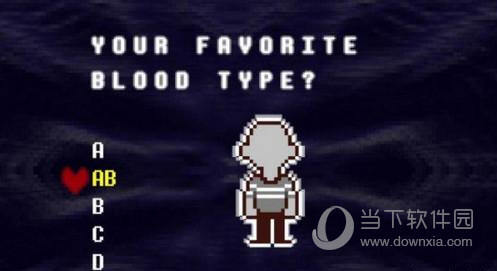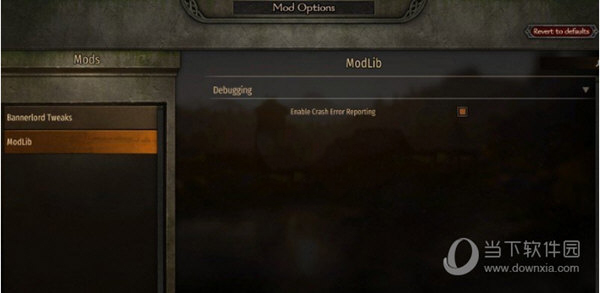Excel中插入和使用切片器进行筛选的方法下载
excel表格是一款非常好用的办公软件,其中的功能非常丰富且强大。如果知识兔想要在Excel表格中插入切片器,方便筛选数据,具体该如何进行操作?其实操作方法是非常简单的,几个非常简单的操作步骤就可以了,接下来知识兔小编就来介绍一下方法吧。
设置方法
1、知识兔双击打开Excel表格进入编辑界面,选中数据区域(只选中表头及以下的内容,标题不要选),按Ctrl+T键,或者在“开始”选项卡中点击“套用表格格式”按钮后选择一个想要的格式。
2、在打开的窗口中根据需要勾选或取消勾选“表包含标题”并确定。
3、知识兔将表格转换为超级表后,在“表格工具”下带农机“设计”——“插入切片器”,勾选需要的筛选数据并确定。
4、就可以得到切片器了,知识兔点击切片器中的选项可以快速进行筛选,知识兔点击右上方带×的图标可以清除筛选恢复显示全部数据。
5、知识兔点击右上方如图所示的图标可以进行多选,知识兔点击选中切片器后,还可以在上方“切片器工具”中设置切片器样式等。
下载仅供下载体验和测试学习,不得商用和正当使用。
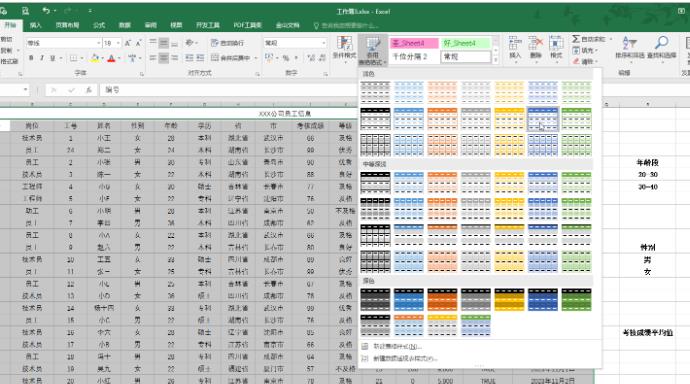
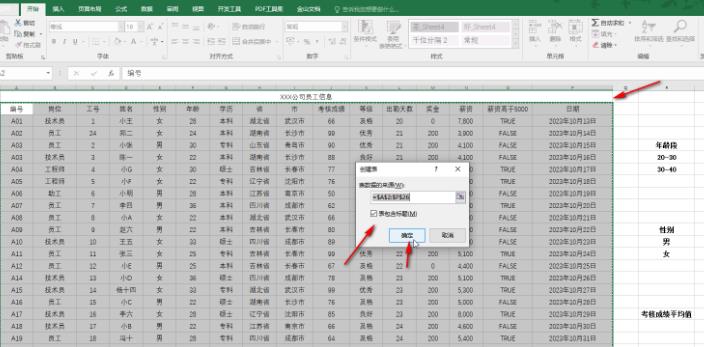
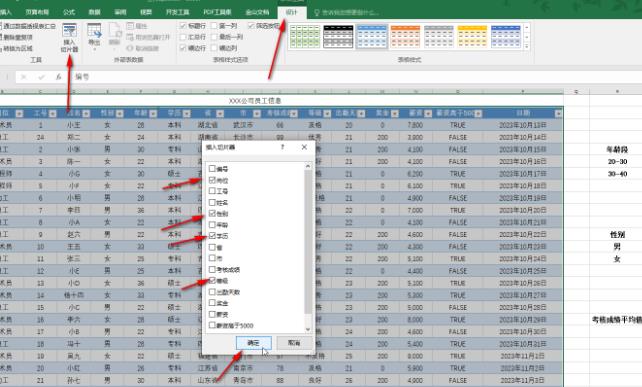
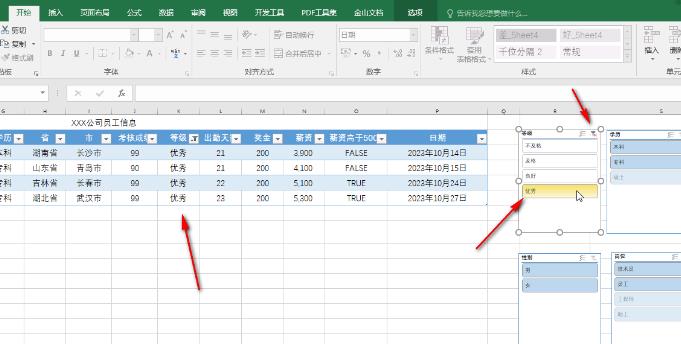
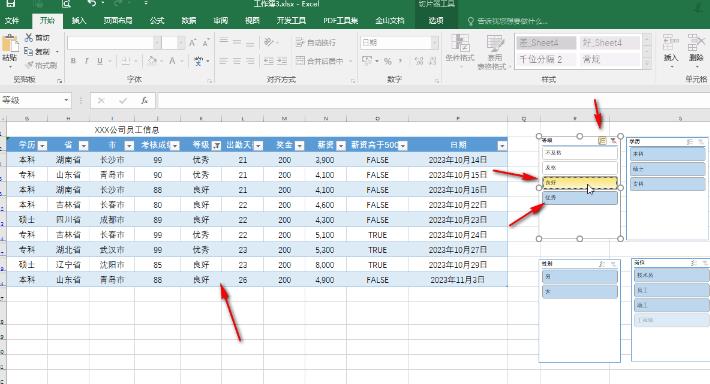

![PICS3D 2020破解版[免加密]_Crosslight PICS3D 2020(含破解补丁)](/d/p156/2-220420222641552.jpg)